您的位置:极速下载站 → 电脑软件 → 应用程序 → 鼠标键盘 → Axialis AX-Cursors
Axialis AX-Cursors可以制作小到 16*16,大到 72*72 的图标,颜色可以从黑白一直到真彩色。支持 ANI,CUR,ACL 等格式,并可以导入 BMP 图形文件。,当很多光标集中后输出成一个光标库 *.acl 文件时,可以完全保存所有选定的光标,去除只能保存五个光标的等等限制。
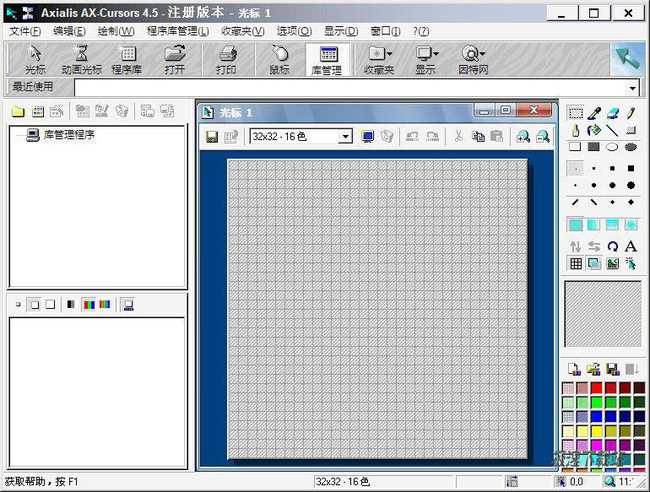
Axialis AX Cursors 非常不错的动画光标(CUR、ANI)编辑与管理程序,可支持从 16x16 到 72x72pixels 和真彩色,内建非常多的绘图工具,包括像是直线、斜线、圆形、椭圆形、方形、菱形,还有 3D 立体 frame 效果制作,并可输入 BMP 图片和插入文字。支持格式:CUR、ANI、ACL 等。
制作前,先找到你喜欢的鼠标光标“模型”,然后对其进行加工,能起到事半功倍的效果。
众多鼠标模型,可以从网络上搜索;Windows自身就有很多,大家可以根据自己喜欢来选择,打开:C:\WINDOWS\Cursors\ 就可预览很多鼠标光标图样……
制作自己的个性特效鼠标光标:
步骤1、打开你喜欢的鼠标模型,然后选中模型中的图样并复制它
步骤2、点击菜单栏中的“新建动画光标”,在候选框中,请选择 尺寸“32×32像素”、颜色“256色”,其它为默认即可,然后选择“确定”。
友情提示:请不要选择大于所选择的尺寸和颜色:尺寸过大,显示不正常;颜色过大,动画只支持256色,多了没有必要,反而造成鼠标文件过大。
步骤3、上接步骤2的复制,点击菜单“编辑”--“粘贴”,将刚才选中的模型图样粘贴到新建的动画光标中……
步骤4、到此,到了关键一步:编辑您自己的个性文字特效。在点击右边编辑栏中的文件编辑框“A”之前,请先选择文字颜色和选中“透明”复选框。如我的鼠标“欢迎”文字。
同上,再次加入“光临”文字
友情提示:
1、如果你加入的文字需要多行,请一行一行添加;并每次添加完毕,选中并适当拖动其位置,以更美观和避免重叠……
2、从右边的小预览框中可以预览效果,不满意再调整。
步骤5、这步骤是关键步骤,用它来实现动画光标文字。右击左边已生成的单帧,选择“插入”以添加帧。帧添加一般以5帧为宜,依个人习惯添加,其它选项选择默认即可。
步骤6、按步骤4和5的方法,依次添加多组特效“Lonely island”、“请多多评论”。从右边的小预览框中可以预览效果,不满意再调整。
步骤7、点击菜单“文件”--“保存”,将其保存到您的本地。
至此,您自己的个性鼠标光标制作就完成了。
当然,利用Axialis AX-Cursors 软件,您还可以制作带有Gif精美图片的鼠标光标,像小猫小狗等等^_^……在此,就不再图解了。有兴趣的朋友,可以自行研究。会有很大的惊喜呦!
- 电脑软件教程IconWorkshop怎么安装?IconWorkshop安装教程...
- Win7教程win7鼠标样式怎么更换?更换win7鼠标指针教程...
- 电脑软件教程Axialis IconWorkshop教程:制作图标的方法
- 电脑软件教程Axialis IconWorkshop教程:基础使用篇
- 电脑软件教程Axialis IconWorkshop教程:创建透明背景PN...
- 电脑软件教程Axialis IconWorkshop教程:用内置工具绘制...
- 电脑软件教程Axialis IconWorkshop教程:调整图标亮度/对...
- 电脑软件教程Axialis IconWorkshop教程:从零学习创建新...
- 电脑软件教程Axialis IconWorkshop教程:保存图标至管理...
- 电脑软件教程Axialis IconWorkshop教程:添加新的图标图...
- 共 0 条评论,平均 0 分 我来说两句
- 人气英雄联盟下载官方下载
- 《英雄联盟》(简称LOL)是由美国拳头游戏(Riot Games)开发、中国大陆地区腾讯游戏代理运营的英雄对战MOBA... [立即下载]
- 好评爱奇艺视频 6.8.89.6786 官方版
- 想看精彩的视频、动漫、综艺节目等视频但是不知道哪里有好看的?今天极速小编给大家推荐一款在线视频神器:... [立即下载]
- 77159按键连发助手 2.0 免费版
- 70947键盘改键软件 4.1 绿色版
- 41438极简按键 1.0.87 绿色版
- 27260模拟按键 1.5 绿色版
- 26581摩天手鼠标精灵 2.4.2 单文件绿色...
- 26520按键控制台 1.1.0.0 单文件绿色版...
- 19577电脑操作记忆者 5.2.8 绿色版
- 19416华艺改键精灵 1.1.0 单文件绿色版...
- 15922超级鼠标连点器 5.1.0.1 绿色版
- 14552多玩键盘连点器 1.1.0.2 绿色版

